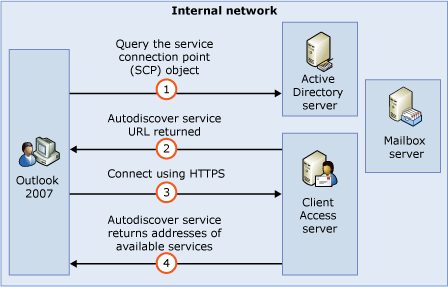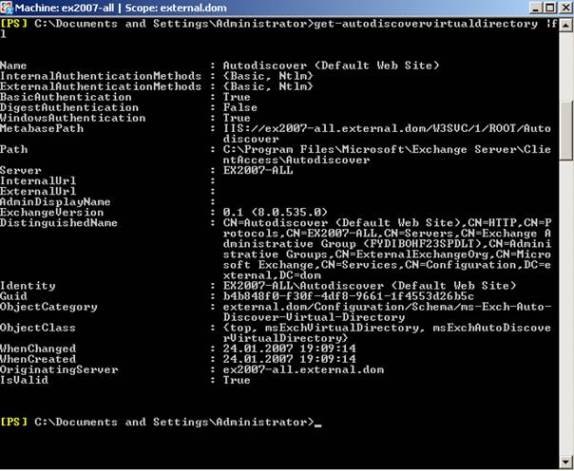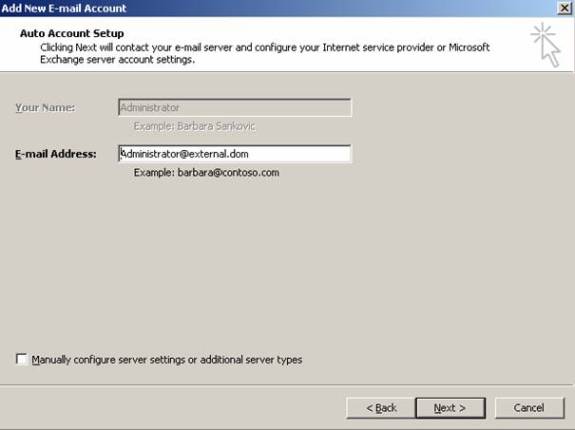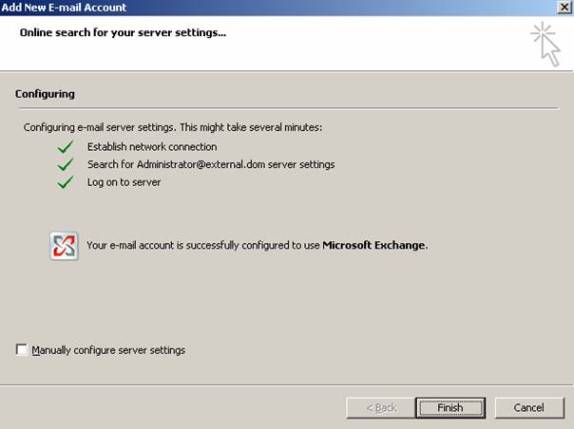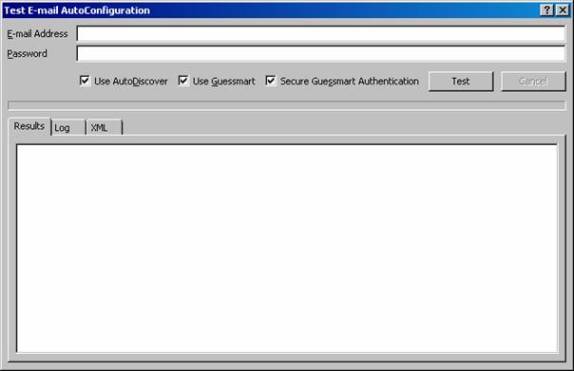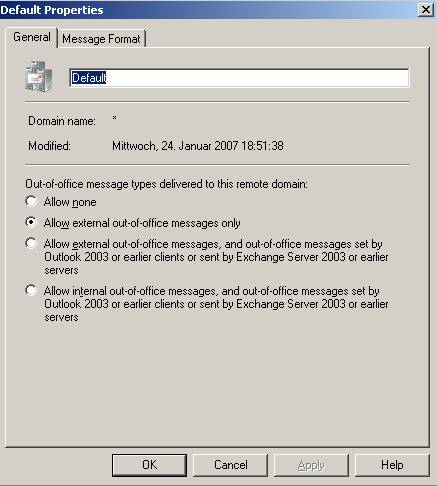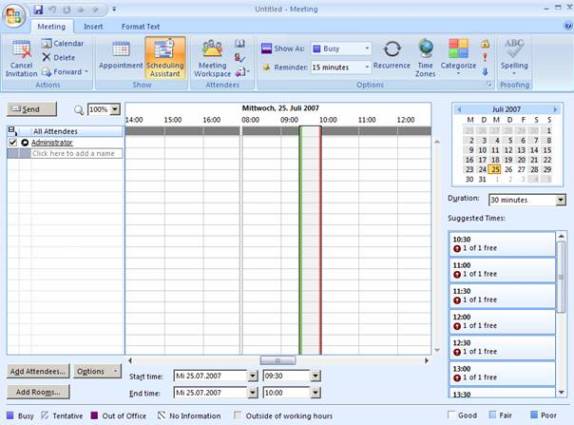В этой статье я покажу вам, как конфигурировать Outlook 2007 на сервере Exchange Server 2007. Я также покажу вам, как работает новая служба Exchange 2007 Autodiscovery (Автообнаружение) с Outlook 2007, и некоторые новые возможности Outlook 2007,вроде различных настроек out of office (OOF)(внеофисные) для внутреннего и внешнего использования, а также некоторые улучшения в работе с календарем.
В этой статье будет рассказано о трех областях конфигурирования Outlook 2007:
- Exchange 2007 / Outlook 2007 Autodiscovery (Автообнаружение)
- Конфигурация Out of Office(OOF) для клиентов Outlook
- Ассистент по расписанию Outlook 2007
Exchange 2007 / Outlook 2007 Autodiscovery
Служба Autodiscovery в Exchange Server 2007 использует электронный адрес пользователя или доменный пользовательский аккаунт для автоматического конфигурирования пользовательский профиль в Outlook 2007. Служба Autodiscovery предоставляет следующую информацию клиенту Outlook:
- Отображаемое имя пользователя
- Отдельные настройки соединения для внешнего и внутреннего соединений
- Расположение пользователей сервера Exchange Server 2007 и установленную серверную роль (Mailbox —почтовый ящик).
- Унифицированный указатель ресурса (URL) для некоторых возможностей Outlook (службы доступа Outlook), такие как: Outlook Free/busy(Свободен/занят), или данные из Offline address book (OAB) (Автономная адресная книга).
- Конфигурация для Outlook Anywhere
Процесс Autodiscovery
На следующей картинке виден процесс Outlook 2007 Autodiscovery.
Клиент Outlook 2007 ищет объект SCP (Service connection point – точка соединения службы) в Active Directory. Вы увидите объект SCP при использовании средств, вроде ADSIedit. SCP вы можете найти в следующей локации:
CN=<CAS_server>,CN=AutoDiscover,CN=Protocols,CN=<CAS_Server>,CN=Servers,CN=Exchange Administrative Group, CN=AdministrativeGroup,CN=<Organization>,CN=Services,[Configuration Naming Context].
SCP указывает на сервер Exchange Server 2007 с ролью Client Access (Клиентский доступ). Этот сервер возвращает URL для файла Autodiscover (Autodiscover.xml).
Клиент Outlook устанавливает соединение через HTTPS с сервером Client Access.
Замечание:Существует возможность отключить процесс аутентификации HTTPS для Autodiscover, если вы этого хотите. Для отключения HTTPS для Autodiscovery модифицируйте следующий ключ реестра:
HKEY_Current_User\Software\Microsoft\Office\12.0\Outlook\AutoConfiguration – REG_DWORD – UseSSL – change the value to 0.
Сервер Client Access возвращает адреса служб доступа Exchange 2007, такие как Free/busy и OAB.
Процесс Autodiscovery.
Сбор информации о функции Autodiscovery
Свойство Autodiscovery устанавливается на сервер Exchange Server 2007 с серверной ролью Client Access. О службе Autodiscovery вы можете получить больше информации, если выполните следующую команду в Exchange Management Shell(EMS) (см. Рисунок).
Рисунок 2. Получите больше информации о процессе Autodiscovery.
Конфигурирование Outlook 2007 для автоматического создания профиля
Когда пользователь запускает Outlook в первый раз, запускается процесс генерации нового профиля Outlook, и пользователю требуется ввести некоторую информацию для создания профиля Outlook. У пользователя есть выбор, создавать ли профили вручную, или использовать службу Autodiscovery из Exchange Server 2007.
Первый вопрос состоит в том, хотите ли вы конфигурировать Outlook для соединения с Internet E-mail, Microsoft Exchange или с другим почтовым сервером.
Если вы хотите конфигурировать Outlook 2007 для Autodiscovery в сервере Exchange Server 2007, пользователь должен ввести адрес e-mail, если этот адрес не определяется автоматически Outlook 2007.
Рисунок 4. Определения настроек Autodiscovery.
Если вы хотите вручную конфигурировать настройки сервера, активируйте опцию ручной конфигурации.
Теперь Outlook пытается автоматически определить настройки Autodiscover на сервере с установленной ролью Client Access. Через некоторое время служба Autodiscover сконфигурирует почтовый профиль для пользователя Outlook.
Рисунок 5. Процесс Autodiscover.
Автоконфигурационный тест
Вы можете протестировать службу конфигурации Autodiscovery, щелкнув правой кнопкой мыши на кнопку Outlook, удерживая при этом клавишу CTRL. Теперь вы можете выбрать кнопку тестирования автоконфигурации e-mail для тестирования функции Autodiscovery, как на следующей картинке.
Рисунок 6. Тестирование автоконфигурации E-mail.
Guessmart
Guessmart — это относительно новая технология, которая пытается автоматически найти сервера POP/SMTP и IMAP, пробуя установить соединения с серверами в форме IMAP.SERVER.DOMAIN.TLD, POP.SERVER.DOMAIN.TLD SMTP.SERVER.DOMAIN.TLD и т.д.
Как вы видели в начале статьи, Exchange Server 2007 Autodiscovery — простой процесс в простой среде. Если вы планируете использовать возможность Autodiscover с Network Load Balancing или для внешних клиентов, требуются дополнительные шаги, чтобы заставить ее работать.
Конфигурация Out of Office (OOF)
В Outlook 2007 есть несколько улучшений, касающихся конфигурации OOF. Outlook 2007 теперь позволяет вам конфигурировать разные сообщения OOF для внешних и внутренних пользователей, как вы можете видеть из рисунка ниже. Также возможно задать точное начальное и конечное время для ответов, таким образом, вы никогда не забудете отключить OOF, когда вы в офисе.
Рисунок 7. Конфигурация Out of Office.
Конфигурация OOF в сервере Exchange Server 2007
В Exchange Server 2007 существует возможность конфигурировать поведение сообщений OOF.
Возможно задать только внешнее использование сообщений OOF. Также можно настроить, могут ли сообщения OOF от клиентов Outlook 2003 покидать организацию Exchange 2007.
Рисунок 8. Настройки OOF в Exchange Management Console (EMC).
Составление расписания в Outlook 2007
В Outlook 2007 теперь совершенно новый переписанный механизм составления расписания. Запросы на встречи и события теперь намного проще и дают больше информации. Новый агент расписания делает простым получения новых данных при планировании встреч с коллегами.
Новый помощник по расписанию может автоматически находить лучшее время для встречи для всех участников.
Рисунок 9. Составление расписания встреч.
Заключение
В этой статье я показал вам, как настраивать Outlook 2007 на сервере Exchange Server 2007. Я также объяснил некоторые возможности Outlook 2007. Эта статья не создавалась как полный обзор всех возможностей Outlook 2007. Новая служба Autodiscovery в сервере Exchange Server 2007 — одна из самых ожидаемых новых возможностей, которая делает нашу, администраторов, работу намного проще.
Автор: Марк Гроут(Mark Grote)
Иcточник: MSexchange.ru